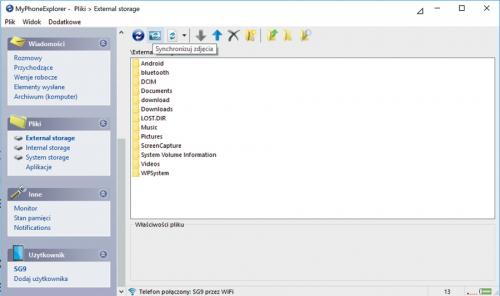Pliki zawsze aktualne

MyPhoneExplorer składa się z dwóch części – klienta instalowanego na pececie i aplikacji do telefonu. Zainstaluj obydwie. Uruchom klienta na telefonie, a potem aplikację w pececie. Po jej wystartowaniu rozwiń menu Plik i wybierz polecenie Połącz. Wskaż, jaki rodzaj połączenia chcesz skonfigurować – Wi-Fi, Bluetooth bądź USB. Kliknij OK.
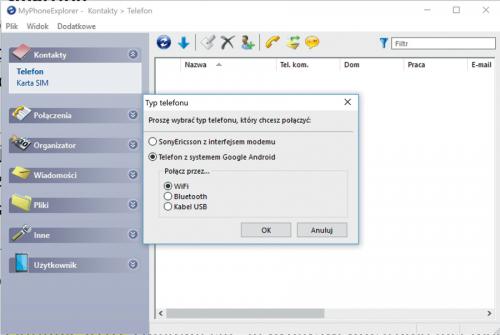

Potwierdź typ połączenia w telefonie, klikając OK, i zdefiniuj PIN, który posłuży jako hasło dostępowe. Wróć do aplikacji stacjonarnej i przejdź do kolejnego kroku. Po odnalezieniu telefonu wprowadź zdefiniowany przed chwilą PIN. Nadaj telefonowi przyjazną nazwę i kliknij OK. Automatycznie rozpocznie się pierwsza synchronizacja kontaktów, wiadomości, kalendarza i rejestru połączeń. Domyślnie odbywa się ona pomiędzy telefonem a bazą danych programu.
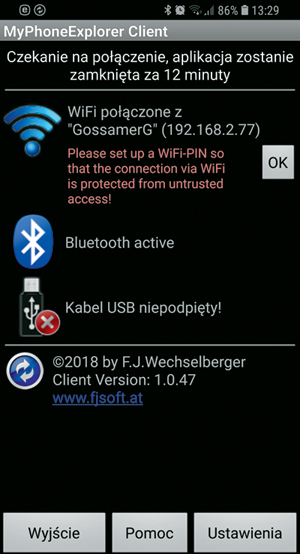
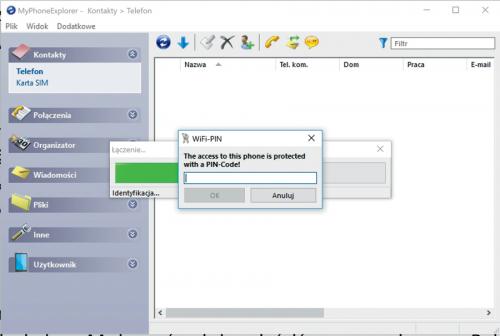

Aby zmienić domyślny zestaw danych, rozwiń menu Plik i wybierz Opcje. Przejdź do sekcji Synchronizacja. Na listach Kontakty oraz Zadania i zdarzenia oraz Notatki wskaż inny program, na przykład Outlook 2016. Upewnij się, że program pocztowy jest wyłączony, a następnie klikając przycisk Zaawansowane, otwórz odpowiednie okna konfiguracyjne.
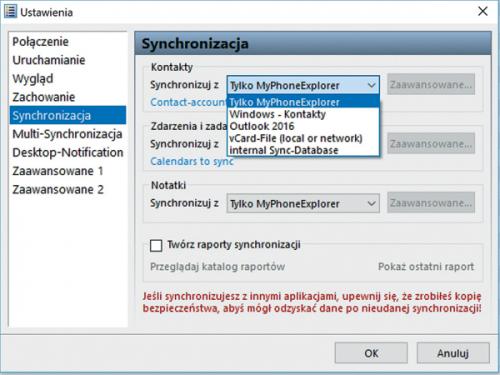

Umieść zaznaczenia obok folderów programu pocztowego, z których chcesz pobierać informacje, i zaznacz pole Synchronizuj oba. Możesz również umieścić zaznaczenie przy Pokaż okno potwierdzenia, zanim MyPhoneExplorer dokona zmian, by nie wprowadzić przypadkowych modyfikacji. Zaakceptuj zmiany i uruchom synchronizację. Program pozwoli ci zdecydować, w jaki sposób zaktualizować poszczególne elementy.
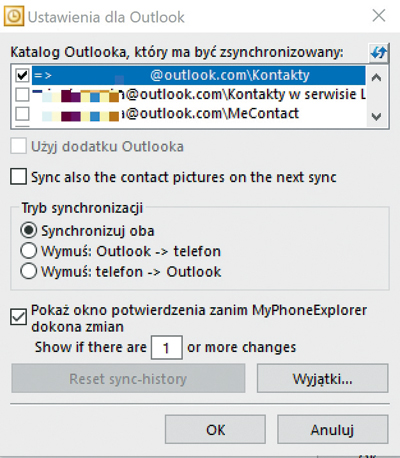

Synchronizacja plików została podzielona na dwa typy. Pierwszy obejmuje zdjęcia, drugi wszystkie pozostałe obiekty. Po podłączeniu telefonu kliknij kategorię Pliki po lewej stronie ekranu. Narzędzia do synchronizacji zostaną udostępnione w postaci przycisków paska narzędzi u góry okna. Kliknięcie Synchronizuj zdjęcia zsynchronizuje fotografie zapisane w domyślnych katalogach telefonu, wybranie Synchronizuj pliki pozwoli skonfigurować aktualizację plików.